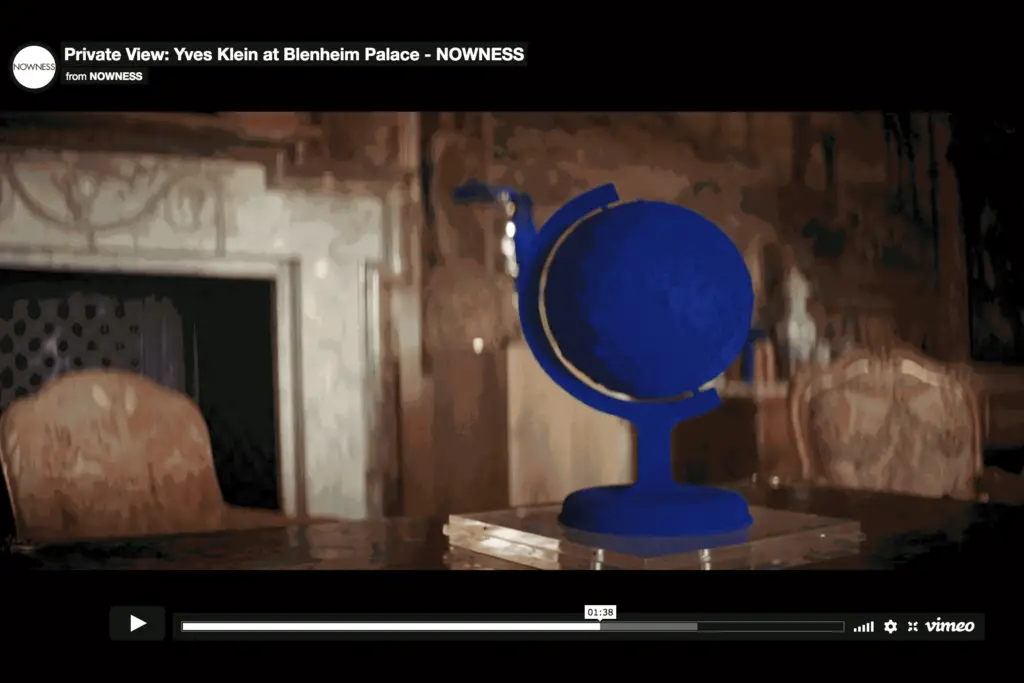
O Vimeo é um site de compartilhamento de vídeo online que apresenta vídeos, animações, curtas-metragens, vídeos de instruções e de qualidade de arte de pessoas ao redor do mundo. Veja como baixar o vídeo do Vimeo para assistir offline.
Baixe vídeos do Vimeo
Você pode assistir a vídeos no Vimeo sem se inscrever para uma conta. Se você se inscrever para uma conta (veja abaixo), você começará a obter o benefício de fazer o download alguns filmes para visualização offline. Se o download estiver disponível para o vídeo, você verá um botão sob a descrição do vídeo que diz Download. Clique neste botão de download e o download do vídeo começará no seu computador.
Apenas um número limitado de vídeos do Vimeo estão disponíveis para download com o plano de assinatura básico do Vimeo. O Vimeo ativa a capacidade de baixar todos os vídeos que estão disponíveis para download após a compra de uma assinatura Plus, PRO, Business ou Premium. Atualize seu navegador após adquirir sua assinatura para ver o botão de download. Durante o download, uma janela pop-up oferece várias opções para diferentes formatos e resoluções, incluindo SD ou HD.
Custos:
- Vimeo Basic: grátis
- Vimeo Plus: $ 7 por mês
- Vimeo Pro: $ 20 por mês
- Vimeo Business: $ 50 por mês
Baixe vídeos usando downloaders de vídeo online
Em vez de usar aplicativos para baixar vídeos do Vimeo, você pode usar serviços online como ClipConverter, Amoyshare e Savefrom. Esses serviços tornam possível baixar a maioria dos vídeos online, incluindo alguns no Vimeo. A maioria são serviços gratuitos, com opções de atualização e não requerem nenhum software especial para o seu computador. Todos são compatíveis com Windows e macOS. Embora esses serviços de vídeo on-line sejam gratuitos, suas páginas da web costumam estar repletas de anúncios com links de download projetados para confundi-lo, fazendo com que você baixe os produtos do anúncio em vez do software. Leia as letras pequenas com atenção e evite clicar em links ou baixar produtos desnecessários.
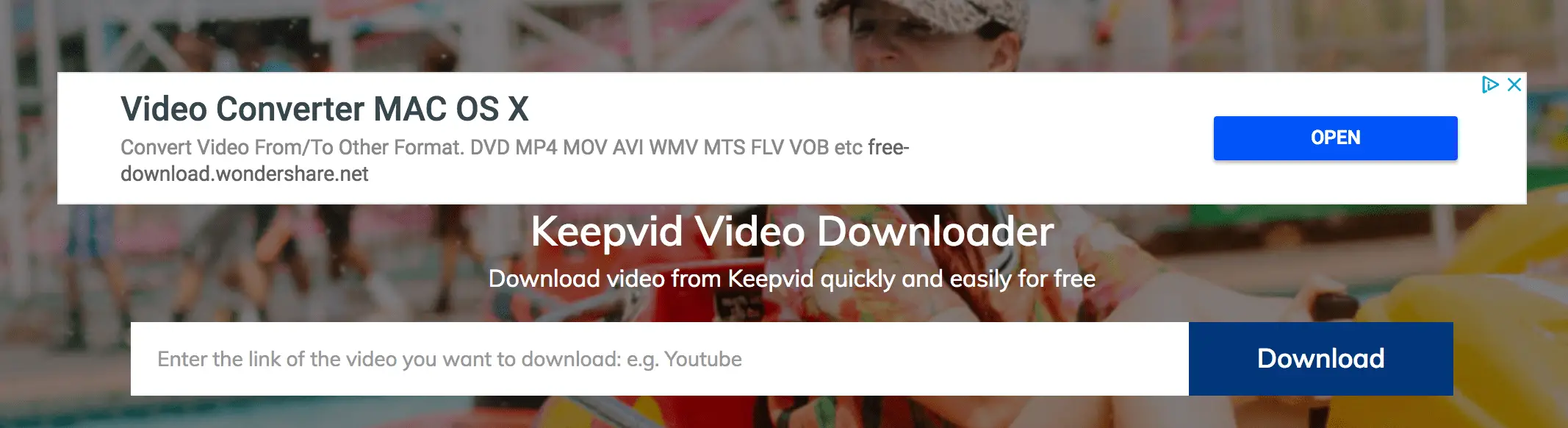
Digite a url do vídeo que deseja baixar na segunda caixa desta página no Keepvid. A caixa que diz ABRIR, acima da caixa do url, é um anúncio e iniciará um download de outro produto para o seu computador.

Clique em Iniciar na parte inferior esquerda da página e a conversão começa. O tempo que o download leva dependerá da duração do vídeo que você selecionou.
Custos:
- ClipConverter: grátis
- Amoyshare: teste gratuito de 30 dias, a versão Premium custa US $ 4,99 por mês, US $ 19,99 por ano ou vitalício por US $ 29,99
- SaveClipBro: grátis
- Savefrom: Grátis, $ 19,99 para qualidade HD e downloads ilimitados
Grave o vídeo do seu computador
Em vez de baixar um vídeo, você pode fazer uma nova gravação do vídeo enquanto ele é reproduzido na tela do computador. Conforme sua tela está reproduzindo o vídeo, o software irá gravar o vídeo e salvá-lo como um arquivo de vídeo. Este método gravará toda a atividade que está acontecendo em sua tela, portanto, certifique-se de reproduzir o vídeo no modo de tela inteira, para que seu vídeo não capture suas guias ou outros aplicativos abertos em sua tela. O modo de tela cheia está disponível clicando no quadrado com quatro setas no canto inferior esquerdo do vídeo do Vimeo.

Esta é uma visão geral das opções do software do gravador de tela:
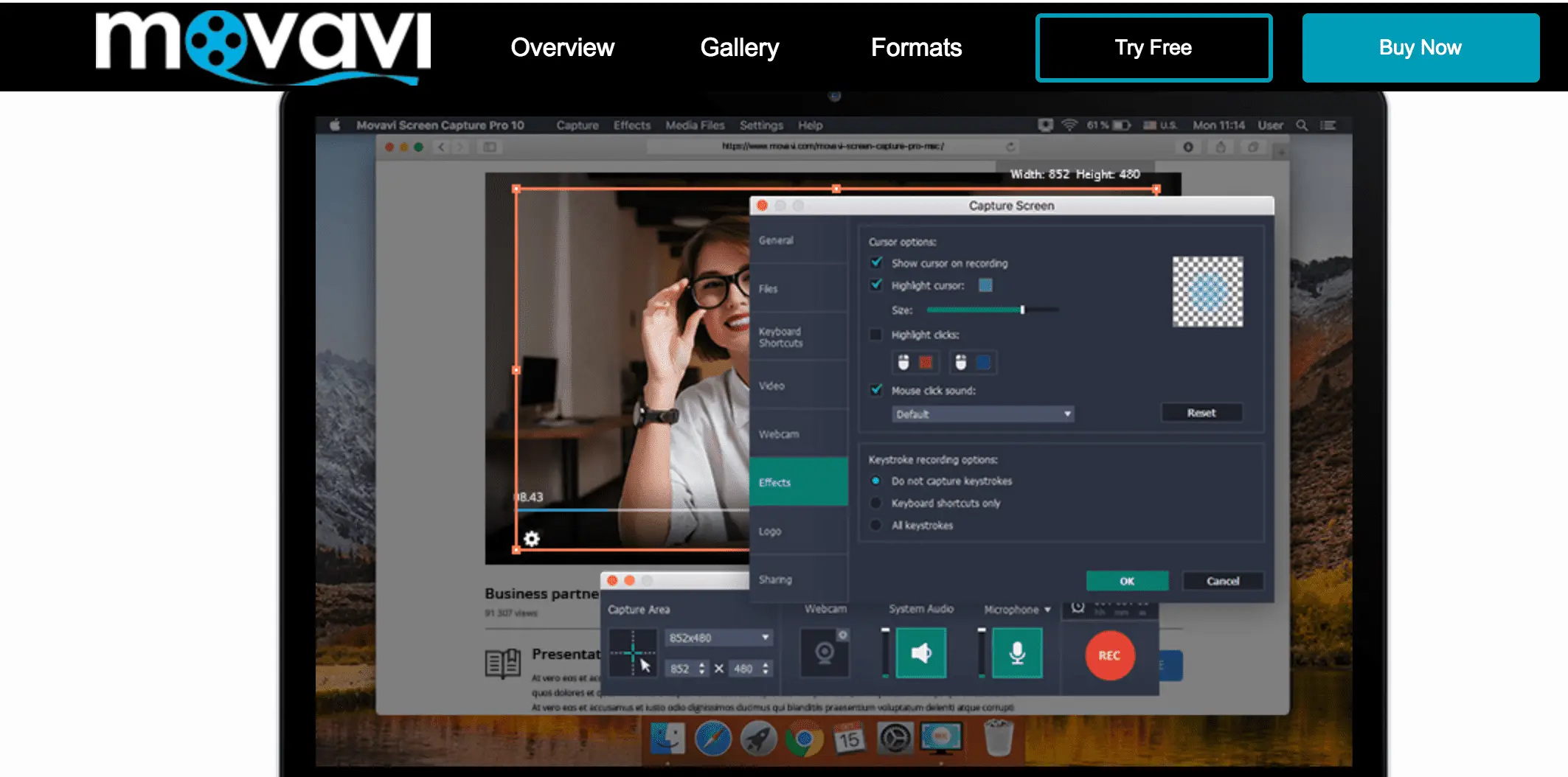
- Windows: $ 39,95 – $ 79,95
- macOS: $ 59,95 – $ 79,95
Screencast-O-Matic, Windows, macOS
- Grátis, opções de atualização: $ 1,50- $ 2,40 por mês
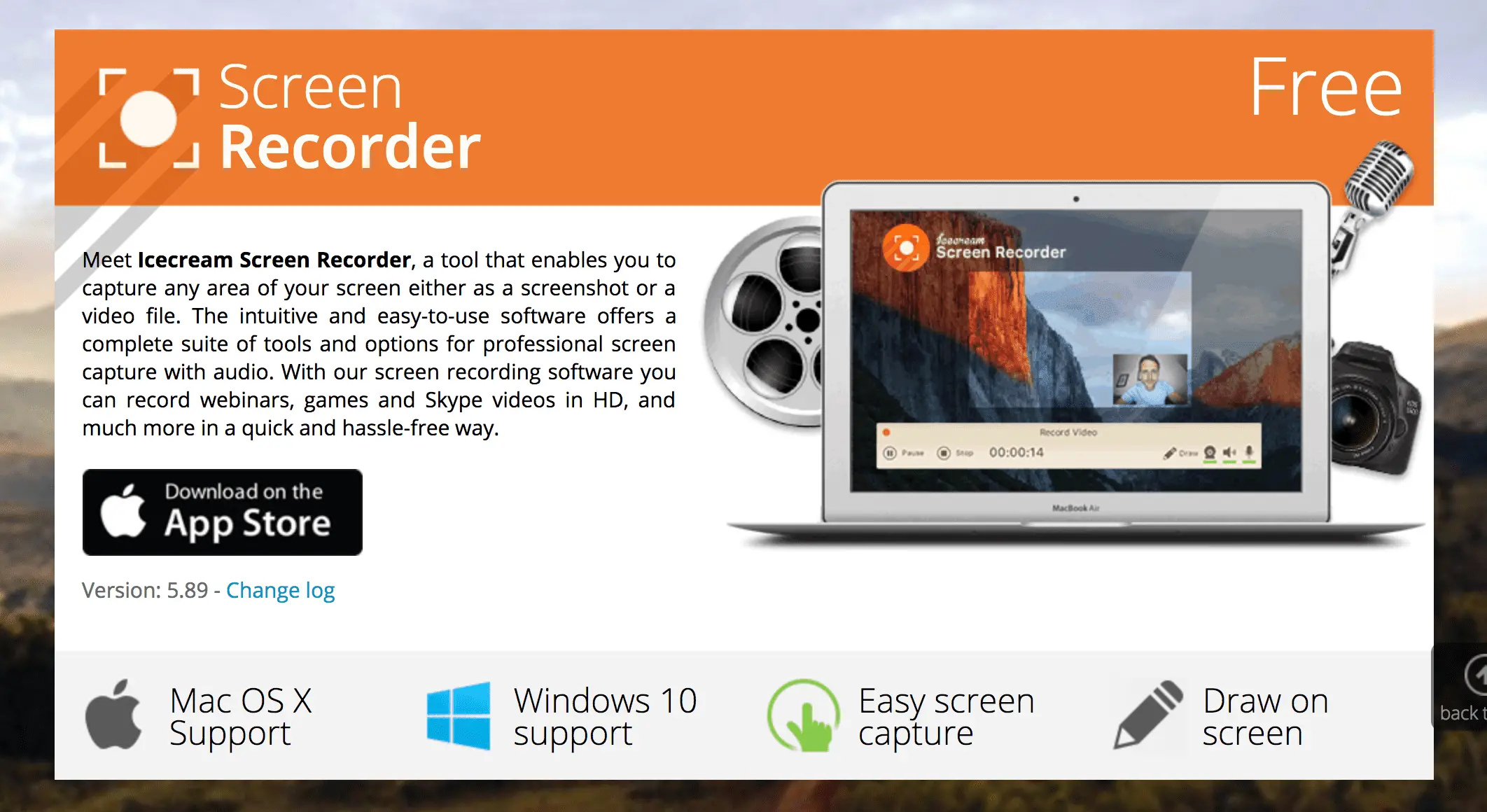
- Windows, grátis, premium $ 29,99
- MacOS: Gratuito, Pro: $ 14,99
EZVID Windows apenas, gratuito Em um Mac com macOS Mojave ou mais recente instalado, pressione Shift-Command (⌘) -5 para gravar vídeo. Ou você pode gravar a tela com o QuickTime Player.
Baixe vídeos usando extensões do navegador
Existem também extensões que você pode adicionar ao navegador Google Chrome que permitem o download de vídeos. Essas extensões funcionam de forma semelhante aos downloaders de vídeo online, obtendo informações do vídeo aberto em sua página da web. Depois de adicionar a extensão, ela aparecerá no lado superior direito do seu navegador. Testamos as duas extensões a seguir e encorajamos você a baixá-las por sua própria conta e risco. Enquanto cada um funcionou, eles não funcionaram de forma consistente. Desinstalar e reinstalar a extensão pode ajudar o downloader a trabalhar com mais eficiência se você estiver baixando vários vídeos. Ambos são gratuitos.
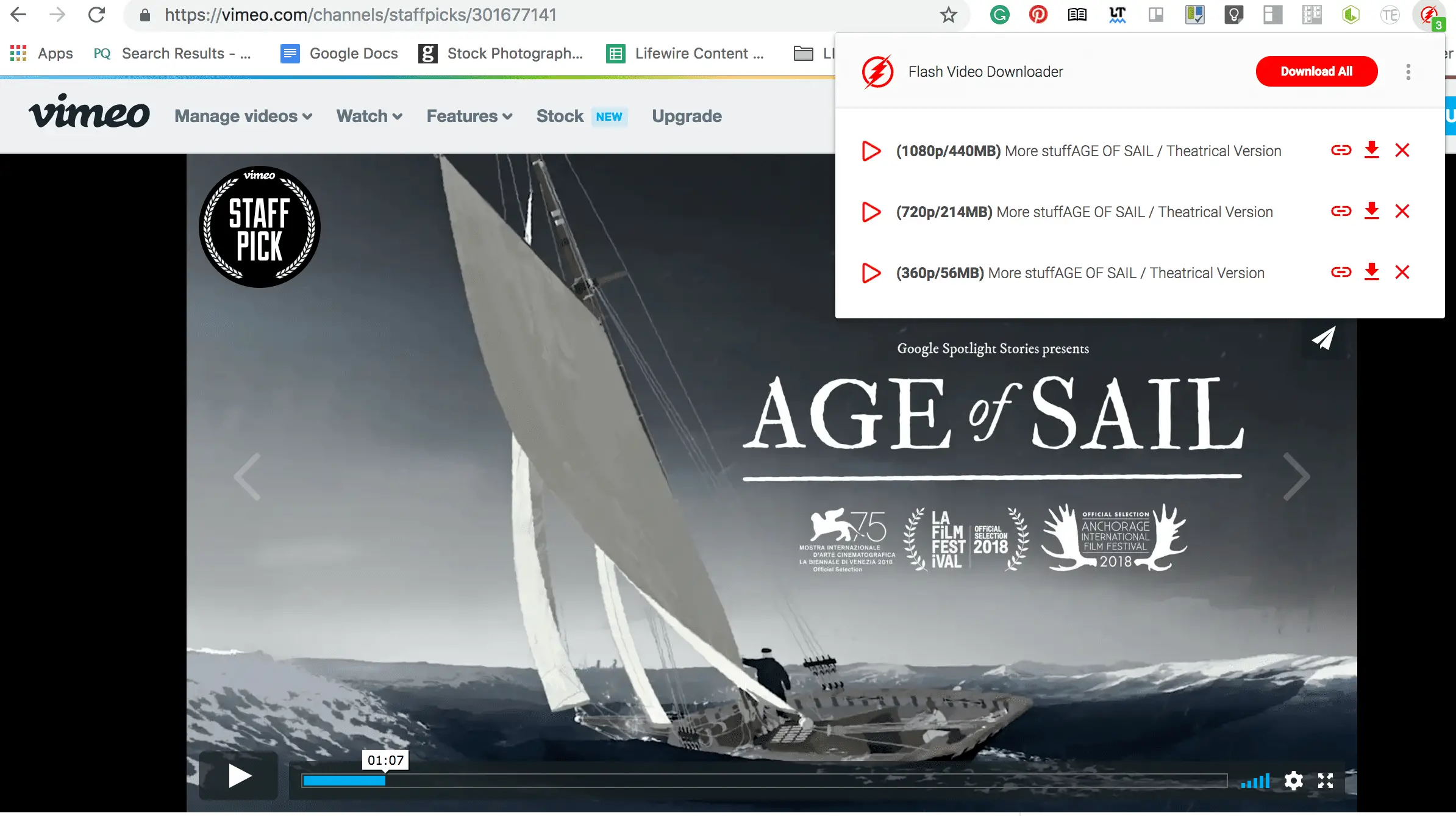
O downloader de vídeo em Flash: Baixe vídeos do Vimeo para o seu computador em vários formatos, incluindo mp4, Mov, Webm
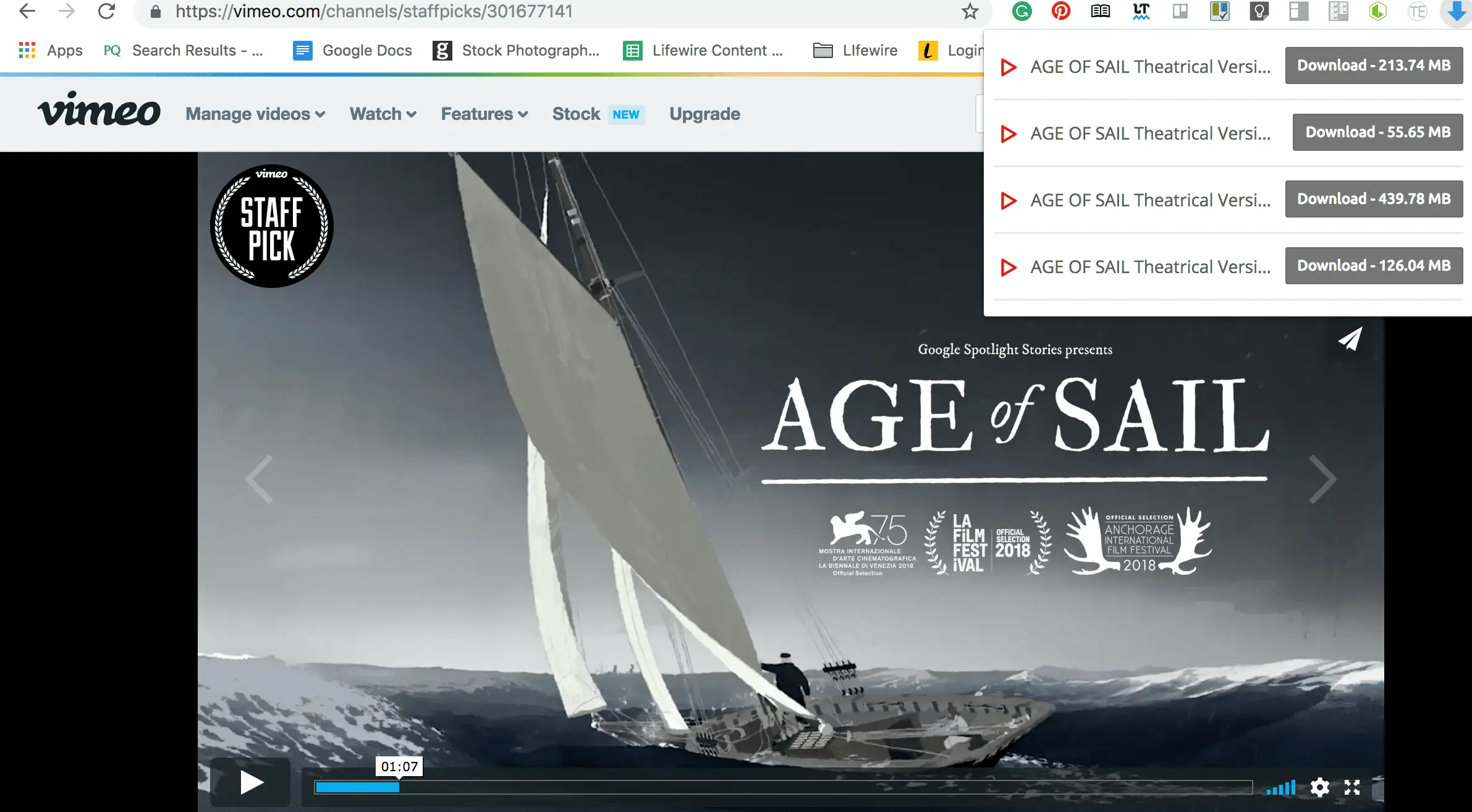
Downloader de vídeo para Chrome: Uma vez instalado, o ícone de download do Vimeo se torna clicável para permitir que você baixe o vídeo. Se o Vimeo não permitir que um determinado vídeo seja baixado, você ainda não poderá baixar o vídeo com uma extensão.
Existem leis relacionadas à cópia e distribuição de material protegido por direitos autorais que variam de acordo com o local. Além disso, os produtores de vídeo têm suas próprias políticas quanto à disponibilidade de cópias de seus trabalhos. Respeite as leis e as preferências do produtor de vídeo.